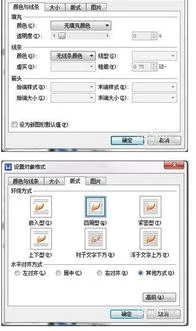1.如何把两张照片合二为一?
在PS里,把两张图片合成起来,很简单,也很方便。
你可以如下操作: 第一步,把你要合并的两张图片调入PS的工作面板上(不一定非得要PS9。0;8。
0;7。0都可以的,而且越早期的版本,操作对新手来说越是方便。
有的连注册码都不要。我现在就是用的7。
0,网上 下载很方便)。如本组合图中的1和5都是原始片。
第二步,把你要合并的图片1,用PS面板上方的“滤镜”工具里的“抽出”工具选中(这样做比用“磁性套索工具”做得细,特别是人的头发效果好;如果用通道抠出的人像,特别是头发之类的小细物,其效果要比“滤镜”做出的更好,但是必须是高手才做得来)。 第三步,点击当前面板上工具箱左上方的第一个“边缘高光器工具”将人物图像的边缘描画出来(如图2)。
第四步,点中当前面板上挨着“边缘高光器工具”下面的“填充工具”,将要留下的人物部分点蓝。如果有不满意的地方,还可用返回上步操作用“橡皮”修改(修后,如图3)。
第五步,点击右上方的“预览”,看看有没有不合适的地方,满意后点击“确定”,人物抠图即成(如图4)。 第六步,点击PS主面板工具箱上的“移动工具”,将图4移入图5中进行组合。
第七步,按CTRL+T键,调整图片人物的比例大小,摆放准确(注意,在调整图像大小时,应同时按下SHIFT键,这样调整出来的图像不变形)。 然后按ENTER回车键固定。
退一步说,如果所置放的图4不足以遮盖原来图5中的人物时,可以用PS面板上的“图章”功能将图5中的人物按照附近景物覆盖上。 第八步,点击主面板中的“图层”及“合并可见图层”,“保存”(保存的时候要注意将当前PS的PSD格式改成JPEG格式)。
效果如图6。 如果你将这张图片发在网络上,肯定这张图片要大,那就再找一个可压缩的软件(ACDSee)将它 压成你想要的大小和所要求的各种格式。
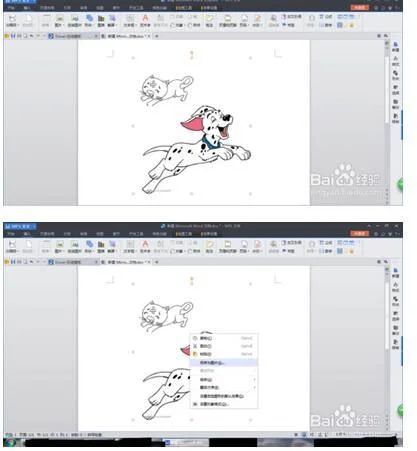
2.wps手机版怎么将多张ppt打印
怎么打印PPT幻灯片比较省纸?不要有很多空白的地方。很多人都提出类似的问题,原因就是微软PowerPoint自己的多页打印功能,在消耗同样纸张的同时,不能得到最大的显示效果,各个PPT页面之间留有很大的空白,很烦人。下面就把多年打印PPT的绝招教给大家。
本人遇到类似的问题之后,不断的摸索,总结出了较好的方法,可以消除PPT页面之间的空白,具体方法如下:
首先打开打印预览,选横向或纵向布局(根据需要调整),
1.打印的时“打印内容”一项选择“幻灯片”。
2.选中“根据纸张调整大小”,不要选择“幻灯片”加框。这样我们可以看到一张PPT已经布满了整个页面,接下来点击“打印”,选择好打印机,
3.单击打印对话框最右上角的“属性”。
4.在弹出的对话框中选择“布局”选项卡,在其中的“每张纸打印的页数”中输入你想要的页数,如“4”,确定即可。
5.回到打印对话框之后单击“确定开始打印”。
其他方法
第一步:单击【打印预览】
第二步:单击【幻灯片】选择所需的打印排版
只要这样轻松两步简单设置就能把几页PPT打印到一张纸上啦,都学会了吧